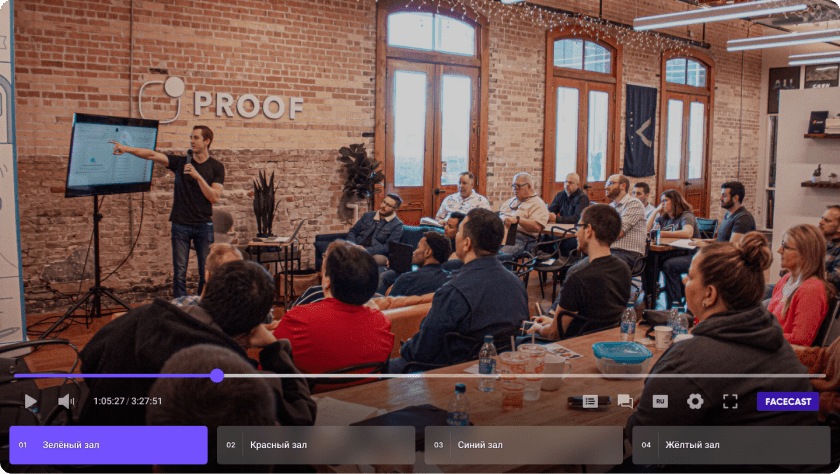Задайте вопрос поддержке.
Как запустить тестовый стрим
Для полноценного ознакомления с возможностями платформы Facecast, создайте бесплатную тестовую трансляцию продолжительностью 30 минут и запустите тестовый стрим. Если 30 минут окажется недостаточно, вы можете повторять тестовые трансляции неограниченное количество раз.
Как запустить тестовый стрим:
- Зарегистрируйтесь. Откройте главную страницу Facecast и нажмите кнопку «Регистрация», далее следуйте подсказкам платформы. Подробная инструкция, как зарегистрироваться, здесь.
- Зайдите в настройки канала и настройте оборудование. В настройках канала вы найдете всю необходимую информацию для настройки программного энкодера. Аккуратно перенесите их в вашу программу. Подробнее…
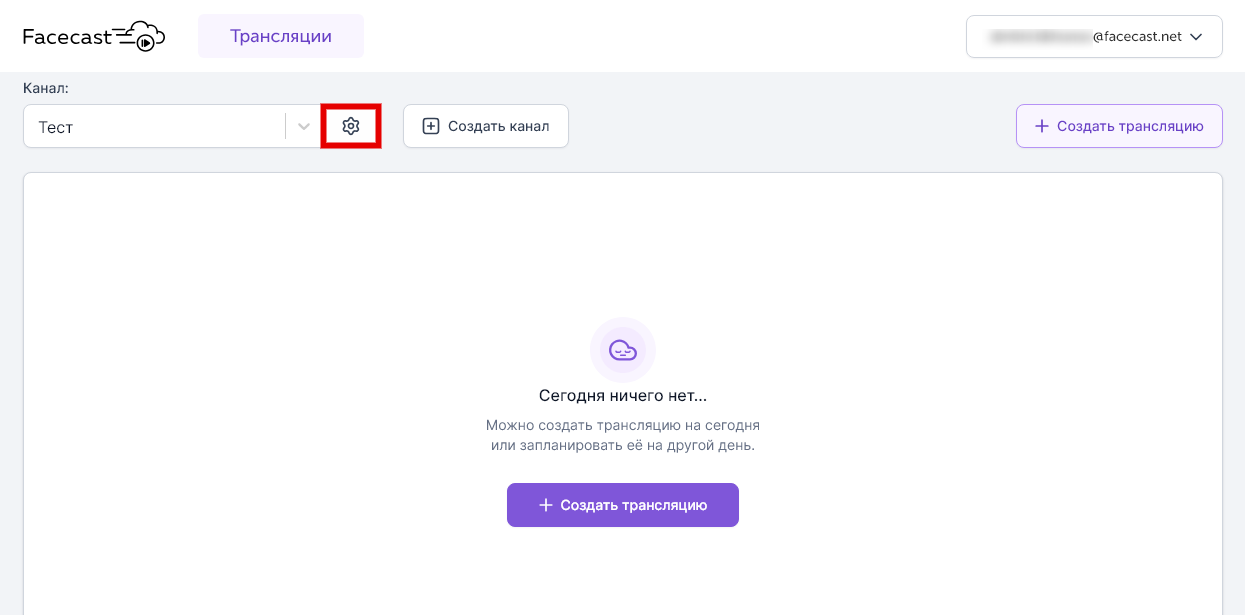
- После того, как закончите настройку оборудования, пролистайте страницу канала вниз и нажмите «Сохранить настройки».
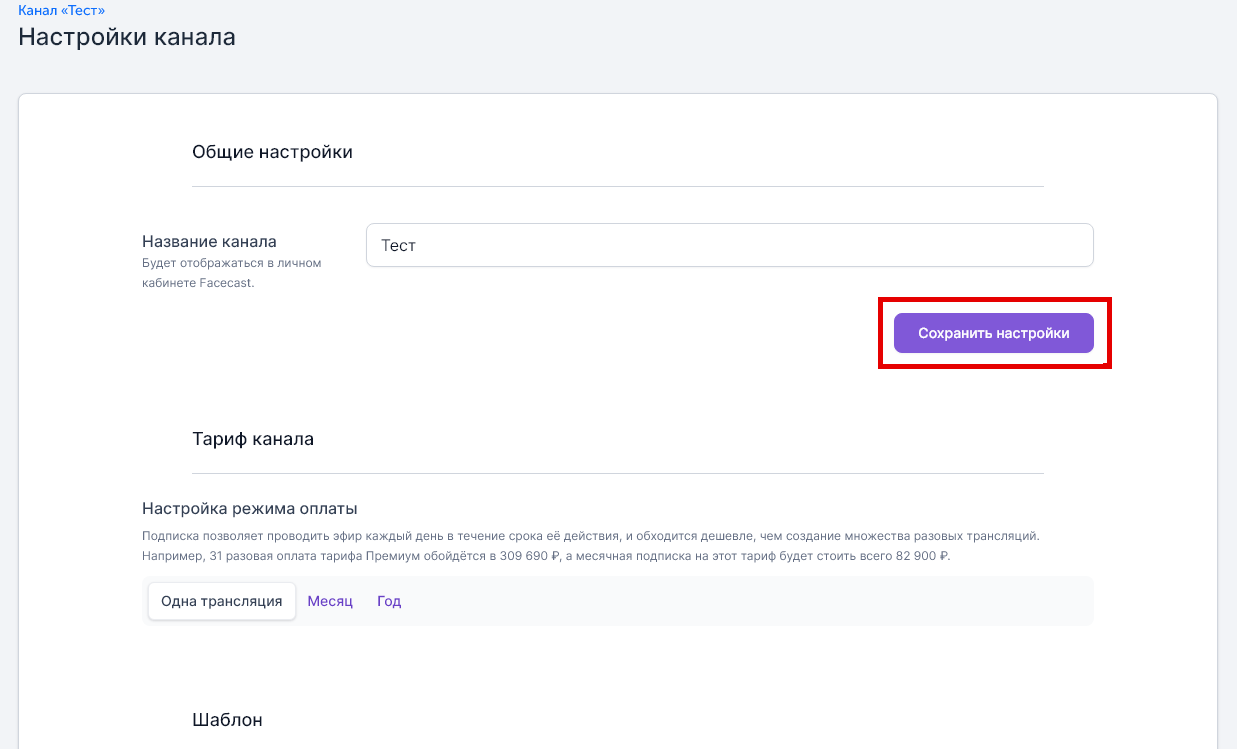
Теперь можете приступать к созданию и запуску тестового стрима. На странице канала нажмите кнопку «Создать трансляцию», заполните поля «Заголовок» и «Описание трансляции», выберите обложку и укажите время начала трансляции. Постер будет показываться зрителям перед началом эфира.
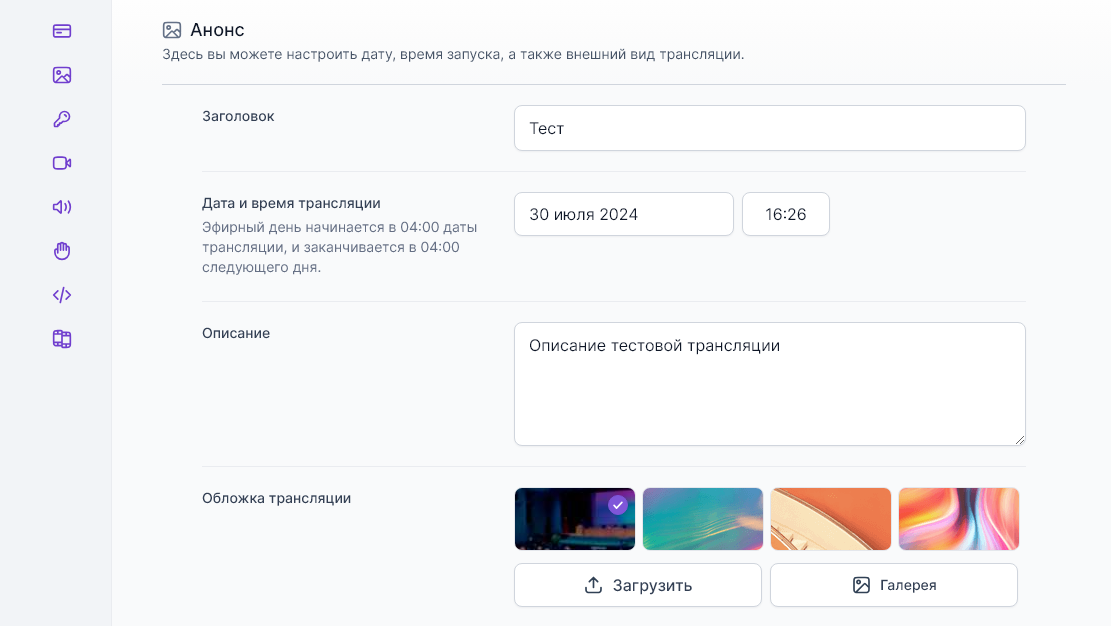
В тестовом режиме доступны все функции трансляций, за исключением некоторых корпоративных опций. Используйте переключатели, чтобы активировать нужные функции. Рядом с каждым пунктом есть подсказки с объяснениями. Для подключения корпоративных опций обращатесь к нам на горячую линию.
После того, как вы выбрали все необходимые функции, сохраните трансляцию как тестовую:
- В правой панели настроек передвиньте переключатель напротив пункта «Тестовая трансляция»
- Нажмите кнопку «Сохранить».
Ссылка на тестовую трансляцию доступна вверху страницы в правой панели.
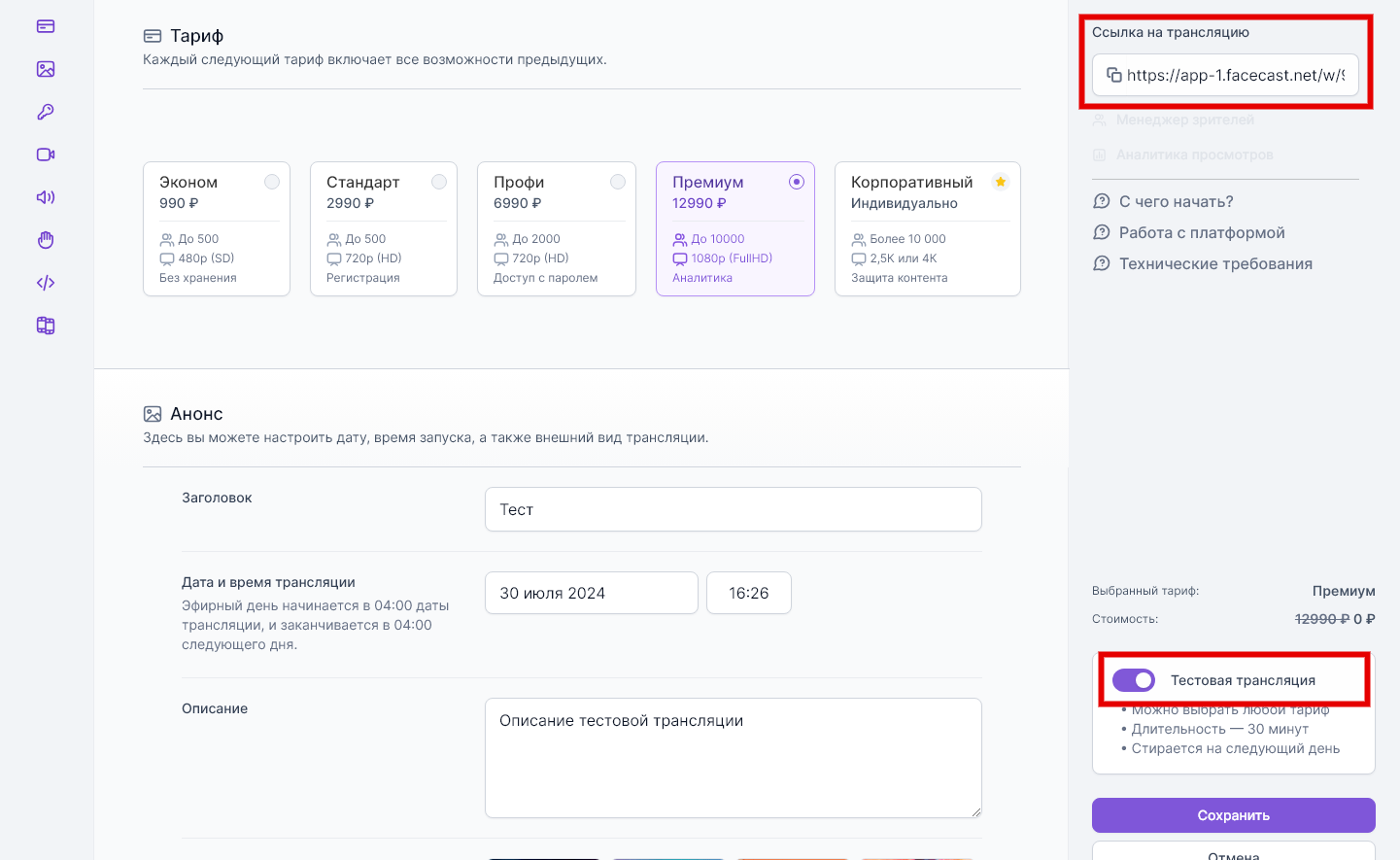
Чтобы посмотреть, как зрители будут видеть ваш плеер с трансляцией, откройте ссылку в соседней вкладке, либо нажмите кнопку «Плеер зрителя»:
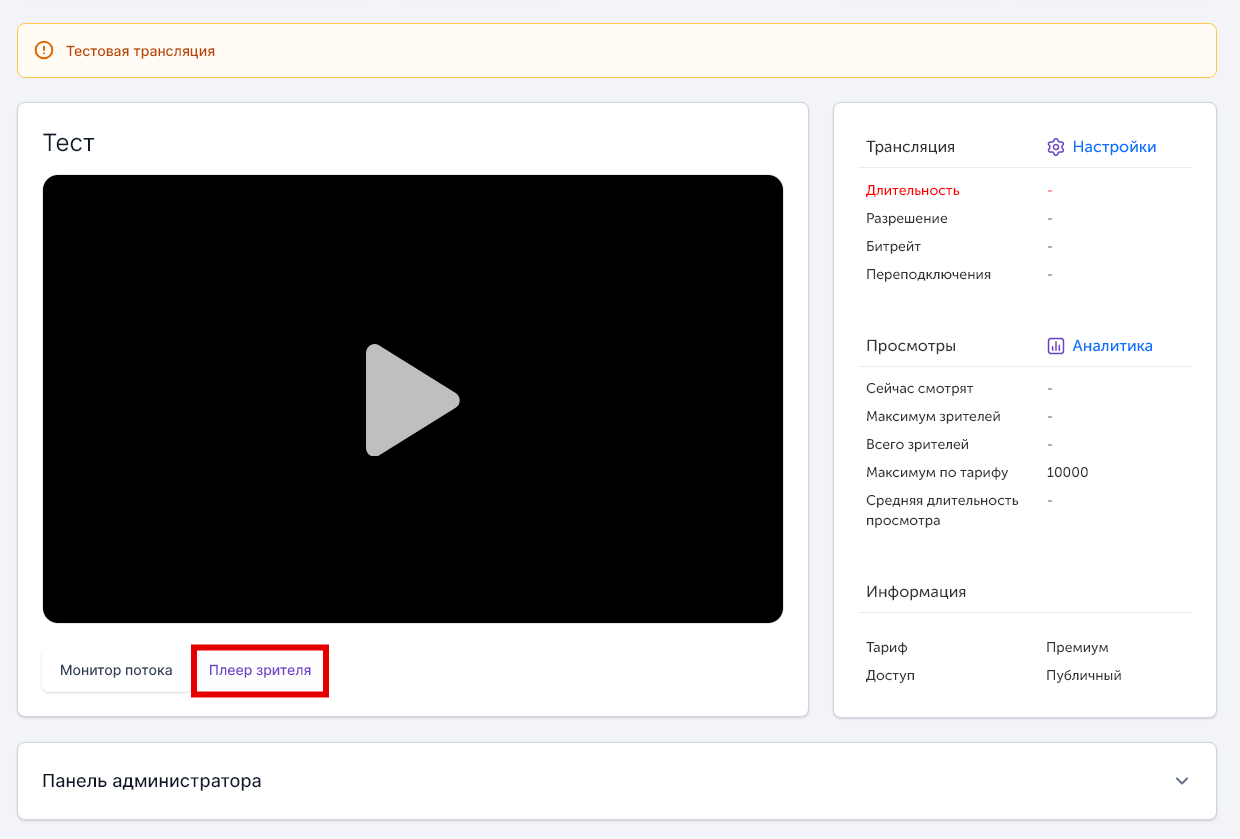
Чтобы начать трансляцию, откройте программный энкодер, например OBS Studio и начните транслировать экран.
Подробнее о рекомендуемом оборудовании можно узнать здесь.
Определились с нужным набором функций и настроили оборудование? Теперь можно приступать к выбору тарифа и планированию вашей первой боевой онлайн-трансляции.